Connectem la caixa de televisió a Internet
Molts propietaris de receptors de televisió voldrien gaudir de tots els avantatges de la xarxa mundial sense utilitzar un ordinador. El desenvolupament del progrés tècnic permet connectar Internet amb un nou model de televisió o amb un altre, sense molta dificultat. En aquesta revisió analitzarem com connectar diversos models de televisió, incloent LG, Internet per cable i sense fils.
El contingut
Connecteu-vos a nous models de televisió
La gran majoria dels receptors de televisió moderns ja tenen funcions integrades per unir-vos a la xarxa mundial. Tot el que necessiteu és connectar correctament el dispositiu i configurar Internet. A la pràctica, hi ha dues maneres de connectar:
- connexió mitjançant un cable de xarxa;
- connexió sense fils del dispositiu mitjançant Wi-Fi.
A través del cable de xarxa
Per connectar Internet al televisor, podeu utilitzar el cable de xarxa de connexió. L’avantatge d’aquesta connexió es pot anomenar el fet que la connexió siga a la màxima velocitat, a diferència de la connexió sense fils, quan la velocitat s’alenteixi. El desavantatge d’aquesta connexió a la xarxa és que el cable s’exigeix per funcionar al receptor de televisió. També heu d’utilitzar la connexió per cable quan esteu a la caixa de televisió sense mòdul wifi.
Per tant, si el cable ja s'estén a la unitat, els passos següents seran així.
- Cal trobar a la part posterior de la unitat un sòcol anomenat "LAN" i connectar-lo a un cable (per exemple, es mostra la connexió a la "web" del LG TV).

- Si a la casa, a més del televisor, es connectarà a Internet i un PC, llavors, per utilitzar-los al mateix temps, haureu de comprar un dispositiu especial (divisor). anomenat "hub". D'una banda, una línia principal està connectada al connector, i un ordinador i un receptor de televisió s'uneixen als altres dos.

- Activeu el televisor intel·ligent i, mitjançant el comandament a distància, entreu al menú prement el botó Inici.
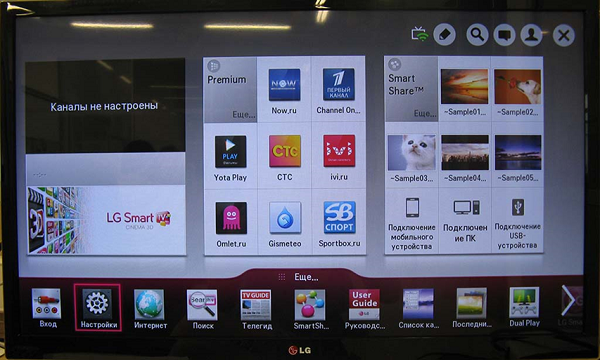
- A la pàgina que obre, cerqueu el botó "Configuració" i feu-hi clic i feu clic a "Xarxa".
- A la pestanya "Xarxa", seleccioneu la línia "Connexió de xarxa".
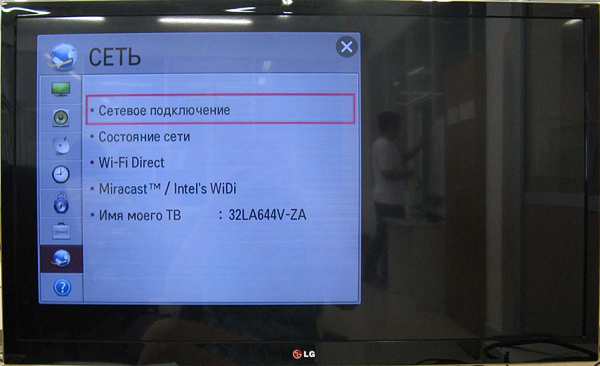
- Apareixerà una finestra on haureu de seleccionar "Configurar connexió".

- A continuació, feu clic a "Llista de xarxes".

- A la nova finestra es presentarà una llista de maneres de connectar el dispositiu. En aquest cas, seleccioneu "Xarxa amb cable".
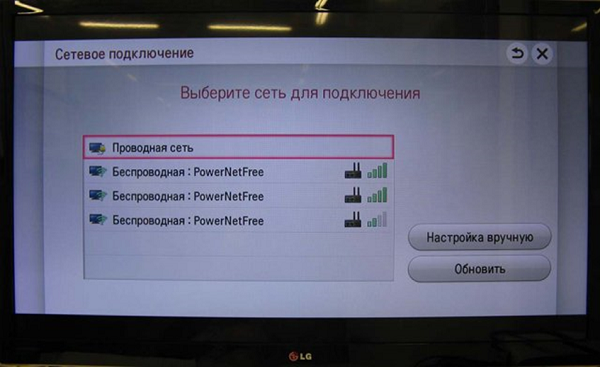
- A continuació, feu clic al botó "Refresca", espereu una estona fins que el receptor de televisió processi les dades i, a continuació, apareixerà un missatge sobre l'adhesió reeixida a la Web. Ara només queda fer clic a "Fet". Després d'això, el vostre televisor està preparat per treballar a la xarxa mundial.
A través del router
Per connectar el receptor de televisió a Internet a través d’un enrutador, necessitareu connectar ports LAN ambdós dispositius amb un cable de la longitud desitjada (comprat per separat).
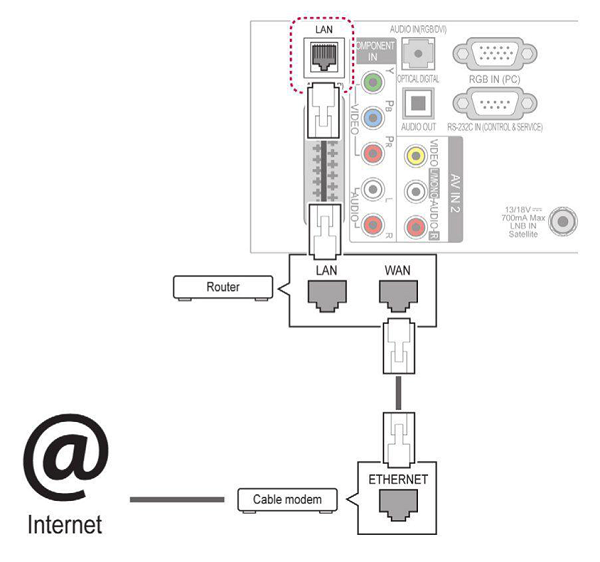
Ara podeu encendre el dispositiu i començar a depurar:
- Premeu el botó "Inici" del comandament i entreu al menú on heu de seleccionar "INSTAL·LACIÓ".
- Ara, aneu a la pestanya "Xarxa", feu clic a "Configuració de la xarxa: cablejada".
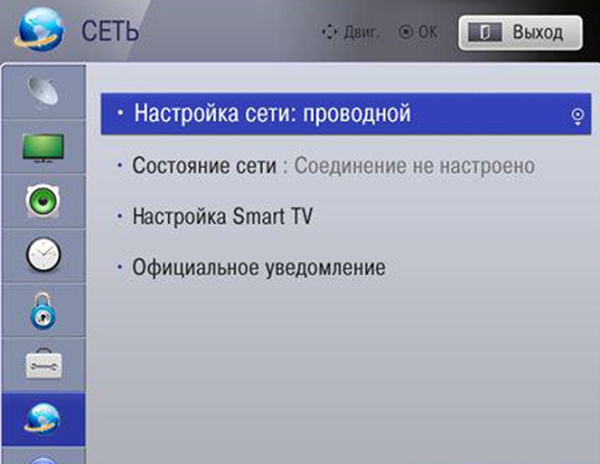
- Sovint, cal seleccionar la configuració IP automàtica (quan utilitzeu un router o mòdem de banda ampla que admeti DHCP).
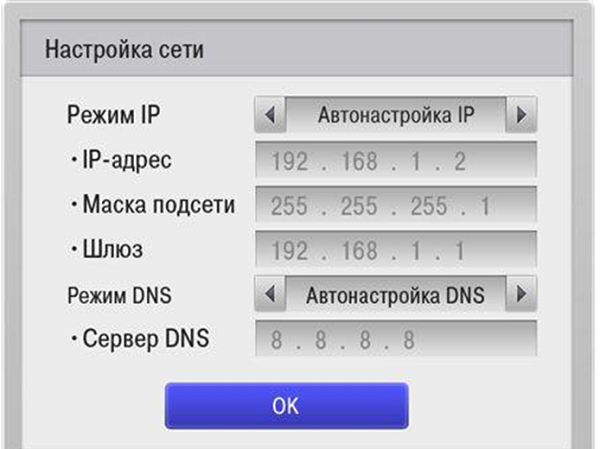
- En una situació en què cal introduir dades manuals per a la connexió, seleccioneu "Configuració IP manual".
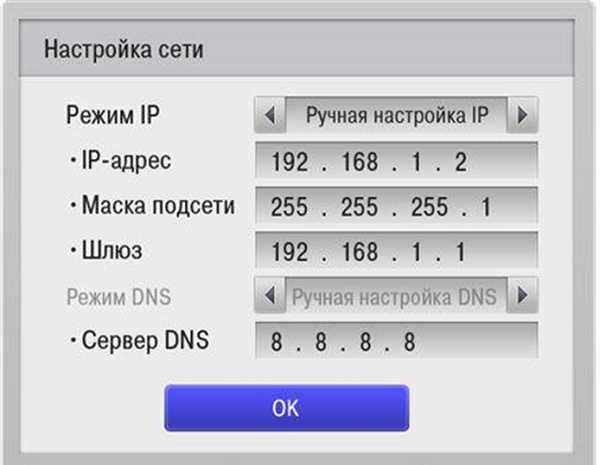
- Després de fer clic a D'acord, el televisor començarà a comprovar la configuració de la Web i, quan finalitzi, apareixerà un missatge a la pantalla que es pot considerar establir la connexió.
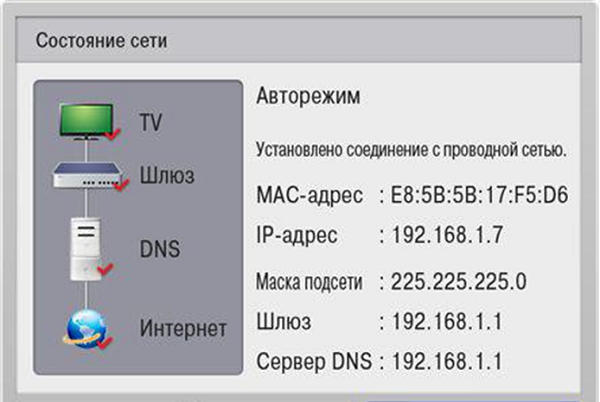
Mitjançant Wi-Fi
Com es pot connectar un televisor modern a Internet per cable s'ha parlat anteriorment.Però aquesta no és l’única manera d’obtenir l’oportunitat d’utilitzar Internet al vostre televisor. Es pot fer sense posar cables al voltant de l'apartament, mitjançant una connexió sense fils. Per connectar el televisor a Internet (sense fils) via router, necessitareu un mínim d’actuacions, sempre que l’aparell s’adapti hi ha un mòdul Wi-Fi. Abans de fer el paràmetre, heu de preparar informació sobre el nom de la vostra xarxa i recordar-ne la contrasenya. A continuació, feu el control remot a la mà, amb la màquina encès, feu el següent:
- Engegueu el dispositiu i aneu al menú prement el botó desitjat.
- A continuació, a la configuració que necessiteu seleccionar "Xarxa" i "Configuració de la xarxa".
- Després, seleccioneu el tipus de connexió, en aquest cas, sense fils.
- El dispositiu començarà a cercar l’entorn web i, després d’un curt període de temps, mostrarà la seva llista (mostrarà, a més del vostre, la xarxa de veïns si viu en un edifici d’apartaments).
- Trieu la vostra xarxa i, després de prémer el botó "OK" del comandament a distància, us haureu d’escriure la contrasenya a la línia adequada. Després d’un moment, apareixerà una finestra amb el missatge que la connexió s’ha establert i l’activació ha estat satisfactòria. Si això no passa, esbrineu Per què el televisor no es connecta a Wi-Fi.
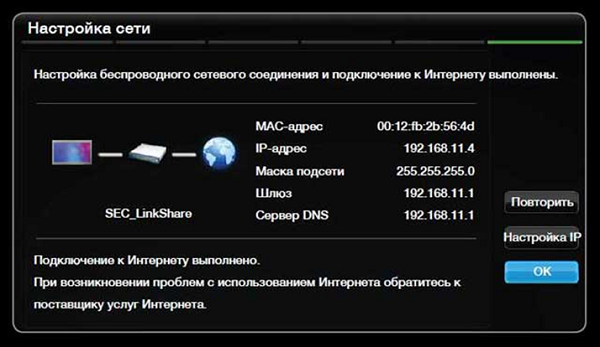
Si no hi ha cap mòdul Wi-Fi
Com connectar un televisor sense mòdul incorporat a Internet mitjançant wifi, però amb la possibilitat d'utilitzar un dispositiu extern? És molt senzill: heu de comprar Adaptador Wi-Fi i connecteu-lo al port USB del vostre televisor.

A continuació, introduïu la configuració, seleccioneu "Xarxa", "Xarxa: sense fils" i premeu el botó D'acord situat al comandament a distància. Veureu un menú en el qual seleccioneu la connexió desitjada.
- "Configuració de la llista de punts d’accés (AP)" - es selecciona si teniu dades d’autorització i informació sobre el nom de la vostra xarxa domèstica.
- "Instal·lació senzilla (mode botó WPS)": s'utilitza si el router permet la possibilitat configuració de connexió automàtica a wifi. Aquest mètode es pot anomenar el més simple, ja que tot el que necessiteu és seleccionar aquest element i premeu el botó "WPS" (mentre el manteniu durant uns segons) situat al router. La configuració es produirà en mode automàtic.
- "Configuració de la xarxa (ad hoc)" està pensat si voleu configurar una connexió al vostre ordinador sense necessitat de connectar-vos a Internet, és a dir, local
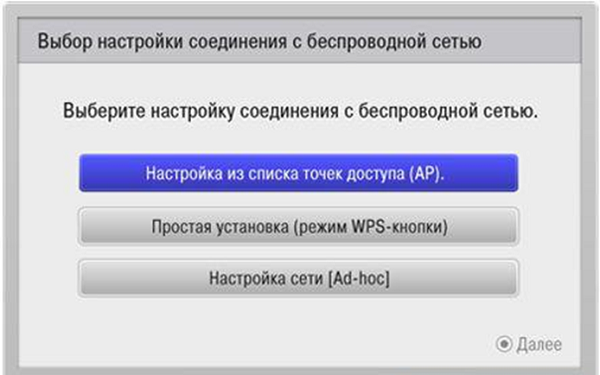
Configuració de Smart TV
Com ara es pot connectar Internet de diferents maneres al televisor, però per fer ús complet de les possibilitats Smart TV només una connexió a la xarxa mundial no és suficient.
Televisors LG
Es recomana passar registre de botiga d’aplicacions Lg. Sense registre no podreu instal·lar les aplicacions necessàries, no podreu utilitzar totes les funcionalitats de la televisió intel·ligent. El procediment de registre és molt simple:
- el primer que cal fer és anar al menú principal;
- a la cantonada superior dreta de la pantalla hi haurà un botó per entrar al compte: feu-hi clic;
- a la següent finestra, podeu introduir les vostres dades d’autorització (si ja us heu registrat) o continuar creant un compte al botó LG Apps - "Registrar";

- llavors necessiteu obtenir una contrasenya i introduïu-la amb l'adreça de correu electrònic al formulari obert, i feu clic a "Registrar";
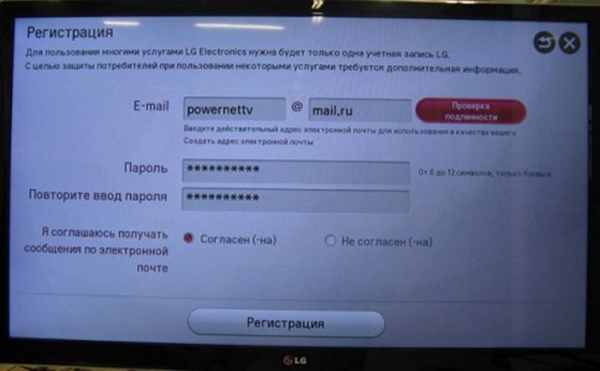
- Després, comproveu el vostre correu electrònic mitjançant un telèfon intel·ligent o mitjançant un ordinador i confirmeu la creació del perfil;
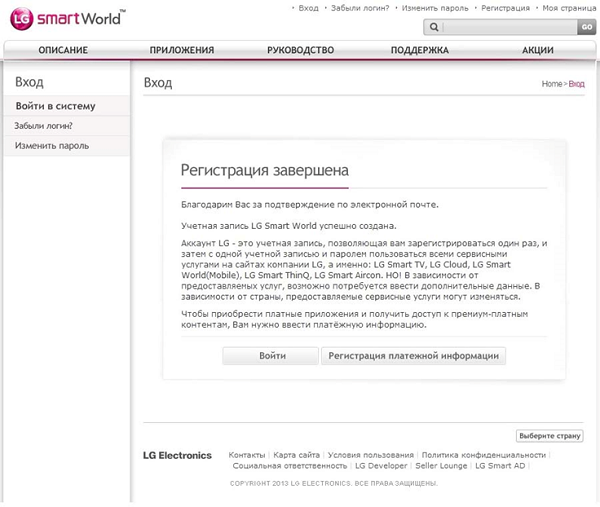
- Per entrar al vostre compte, feu clic a la cantonada superior "Login";
- introduïu les dades de registre, marqueu al costat de "Manténgase connectat" (la propera vegada no se us demanarà que introduïu dades);
- Responeu "No" a la finestra que apareix en què se'ls demana que introdueixin informació addicional;
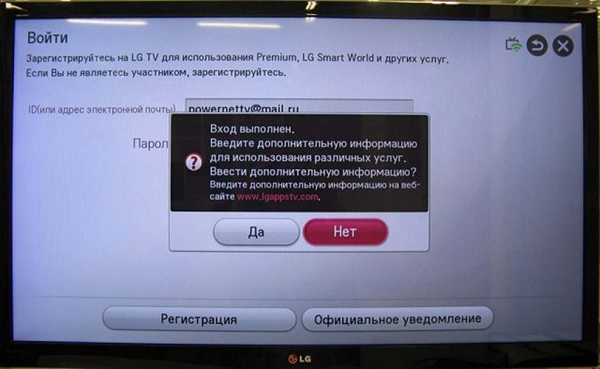
Després d'això, el vostre televisor es pot considerar totalment ajustat per veure pel·lícules, canals de televisió, escoltar la ràdio. Ara podeu instal·lar diversos ginys i programes de la botiga de la companyia, inclosos els jocs.
Samsung Smart TV
Per connectar Internet, cable o sense fil a un televisor Samsung, podeu utilitzar les instruccions per al mateix dispositiu LG.Els passos de connexió i l'esquema no són gaire diferents, excepte que el nom dels elements del menú (el significat és fàcil d'endevinar sobre el propòsit dels botons). Però a l’establiment TV intel·ligent a la televisió Samsung Hi ha algunes diferències:
- després de connectar-vos a Internet, proveu de connectar-vos Menú del Smart Hubprement el botó corresponent del comandament;
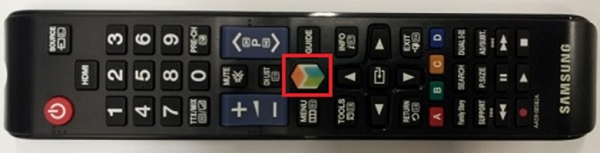
- Per provar Internet i Samsung Smart TV, necessiteu executar qualsevol aplicació, per exemple, a YouTube.
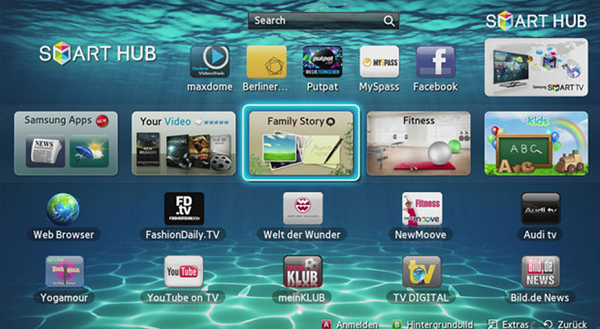
Si connecteu el televisor Samsung a Internet i tot funciona, podeu relaxar-vos i instal·lar tot tipus d'aplicacions de Samsung Apps i gaudir de veure vídeos i TV per Internet.
Com configurar el televisor quan apareix el missatge "Error de xarxa" o alguna cosa així? Haureu d'introduir la configuració i fer el següent:
- entrar al "Menú" >> "Xarxa" >> "Configuració de xarxa";

- Apareixerà una finestra on haureu de fer clic al botó "Inici" per permetre que el televisor sintonitzi Internet per si mateix.
Un cop superada la configuració, apareixerà la inscripció corresponent. Si l’intent ha fallat, haureu d’anar a la secció "Estat de la xarxa":
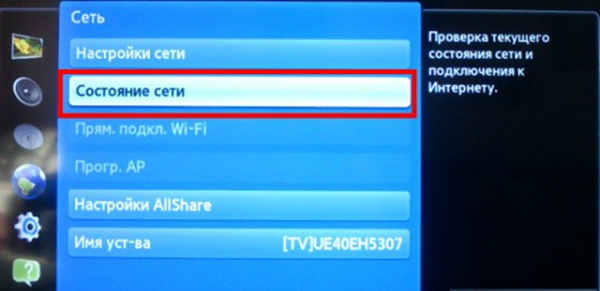
- a la finestra que apareix, seleccioneu "Configuració IP - Rebre automàticament" i intenteu connectar-vos a Internet al televisor;

- en cas de connexió fallida, haureu de configurar manualment l’adreça IP, el DNS i la màscara de subxarxa.

Per esbrinar quins valors introduïu en un televisor Samsung, podeu trucar al proveïdor o fer-lo més senzill: utilitzant un PC, aneu a "Connexió d'àrea local" i seleccioneu "Detalls" i, a la finestra nova, veureu totes les dades necessàries per a l'entrada manual .
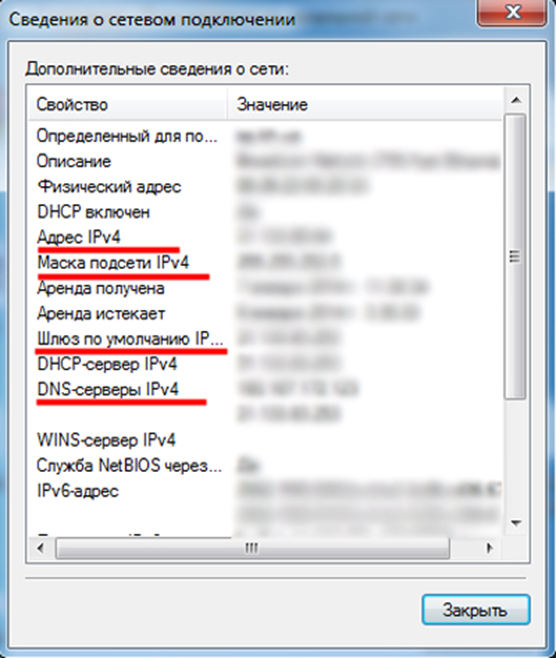
Després d’aquest procediment, la connexió Samsung amb Internet no hauria de tenir problemes.
A SONY BRAVIA
Tot el procediment de connexió de SONY BRAVIA TV (Sony Bravia) és similar al descrit anteriorment per a altres marques de dispositius. Però connectar la televisió intel·ligent a Internet i configurar les funcions intel·ligents és una mica diferent de les considerades.
- Per començar, premeu una tecla del comandament a distància que diu "Inici".
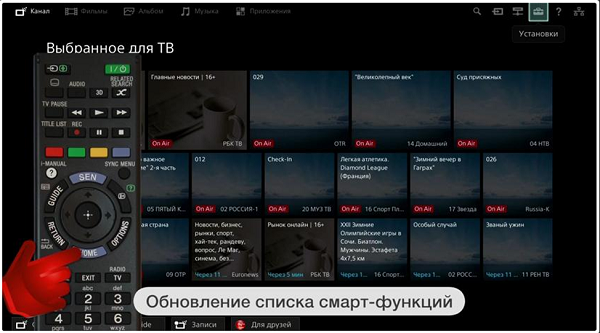
- Feu clic al botó amb la imatge d'una maleta a la cantonada de la finestra i aneu al menú "Configuració".
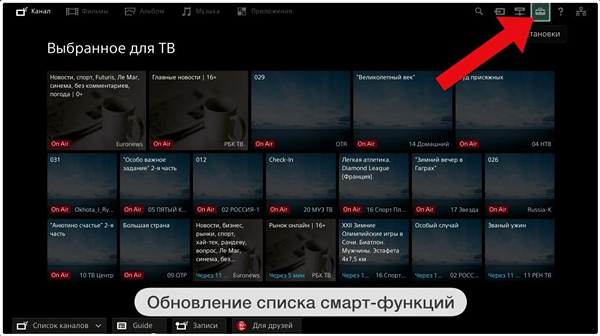
- En aquesta finestra, seleccioneu "Xarxa".
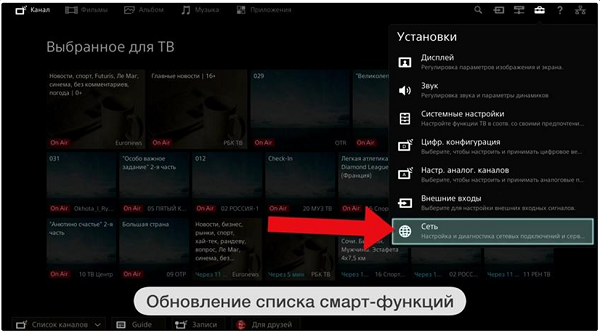
- Feu clic a "Actualitza el contingut d'Internet".
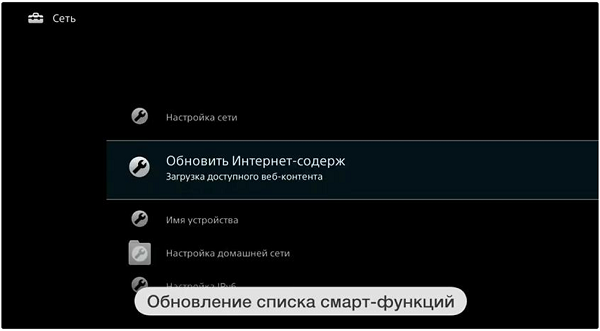
- La connexió amb el servidor de Sony Entertainment Network començarà a configurar els serveis disponibles actualment.
- Després d’acabar la infusió, Bravia mostrarà un missatge amb una recomanació per tornar al menú principal prement el botó "Inici". Però heu d'ignorar aquesta frase i fer clic a al botó "SEN", després d'això, veureu una llista de canals amb vídeo i una llista d'aplicacions, tant a nivell estranger com de rus.

- El dispositiu Sony pot trigar una estona a actualitzar-se. Si feu clic al signe "+" o "Totes les aplicacions", veureu tota la llista.
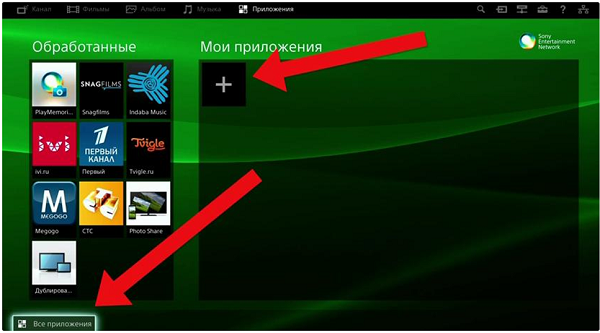
- Després d'haver decidit la selecció del contingut, feu clic a "Obre" i, a continuació, començarà l'emissió.
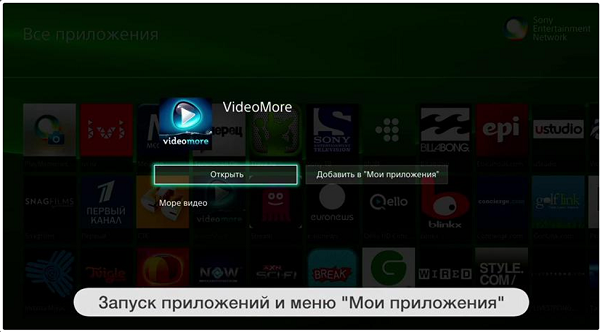
- Podeu afegir el canal de TV preferit a la llista de dreceres fent clic a "Afegeix a les meves aplicacions". La llista apareix inicialment quan premeu la tecla "SEN".
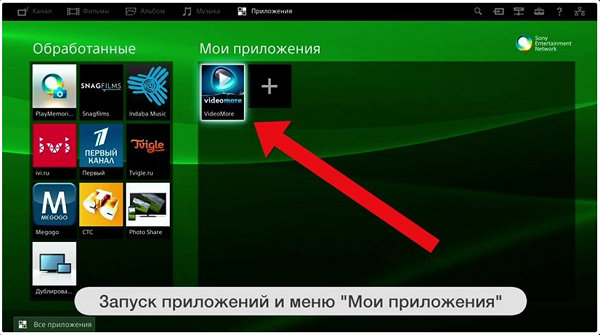
Connecteu-vos a televisors antics
I si teniu un televisor antic, i voleu veure pel·lícules des del web global, i podeu connectar-vos a Internet en general? La resposta és: és possible, i la millor solució per sortir d’aquesta situació és l’adquisició caixes fixes especials i intel·ligentsfuncionant amb el sistema operatiu Android, que es connecta a un televisor normal mitjançant connectors HDMI o AV (tulipes). Connectar la consola és molt senzill: tot es fa exactament com si volguéssiu connectar un sintonitzador de televisió.

De fet, aquesta és la mateixa tableta, només que en lloc de la pantalla utilitza un televisor. En connectar-lo al dispositiu, ara podeu veure la televisió per Internet, veure vídeos de llocs web, és a dir, fer tot el que podeu fer a la tauleta. També podeu connectar-vos a la consola teclat i ratolí complet per facilitar la navegació i navegar còmodament per les pàgines del món.

/rating_off.png)












